Snapchat - základní zabezpečení a ochrana soukromí (7/7)
Oblíbenost Snapchatu kolísá. Jeden čas se zdálo, že zmizí v propadlišti dějin, ale podle statistik počet jeho uživatelů aktuálně spíš roste. Platí o i o českých uživatelích, přičemž Snapchat baví hlavně děti.
Základní nastavení
Pokud si Snapchat instalujete, dostanete výzvu k registraci a k ověření telefonního čísla pomocí SMS. Tím od vás aplikace získá e-mail, telefonní číslo a vyžádá si přístup do vašich kontaktů. Cílem je samozřejmě zjistit, kdo z vašich známých už službu používá. Zároveň se vás snaží přesvědčit, abyste ostatním poslali pozvánku do aplikace.
Na rozdíl od TikToku není váš profil defaultně nastavený jako „veřejný“. Přesto byste po prvním spuštění měli v sekci Settings (nastavení) zkontrolovat aktuální stav. Stejně jako u všech aplikací i tady se nastavení a možnosti zabezpečení v rámci pravidelných aktualizací neustále mění.
Settings (nastavení) najdete v profilu. Stačí klepnout na profilový obrázek v levém horním rohu a následně na ozubené kolečko v pravém horním rohu. Nastavení se dělí na sedm částí. Hned v první, My account (můj účet), můžete měnit údaje, které jste službě poskytli. Tady by vás měla zajímat hlavně možnost Two-Factor Authentication neboli dvoufaktorové ověření, které doporučujeme aktivovat.
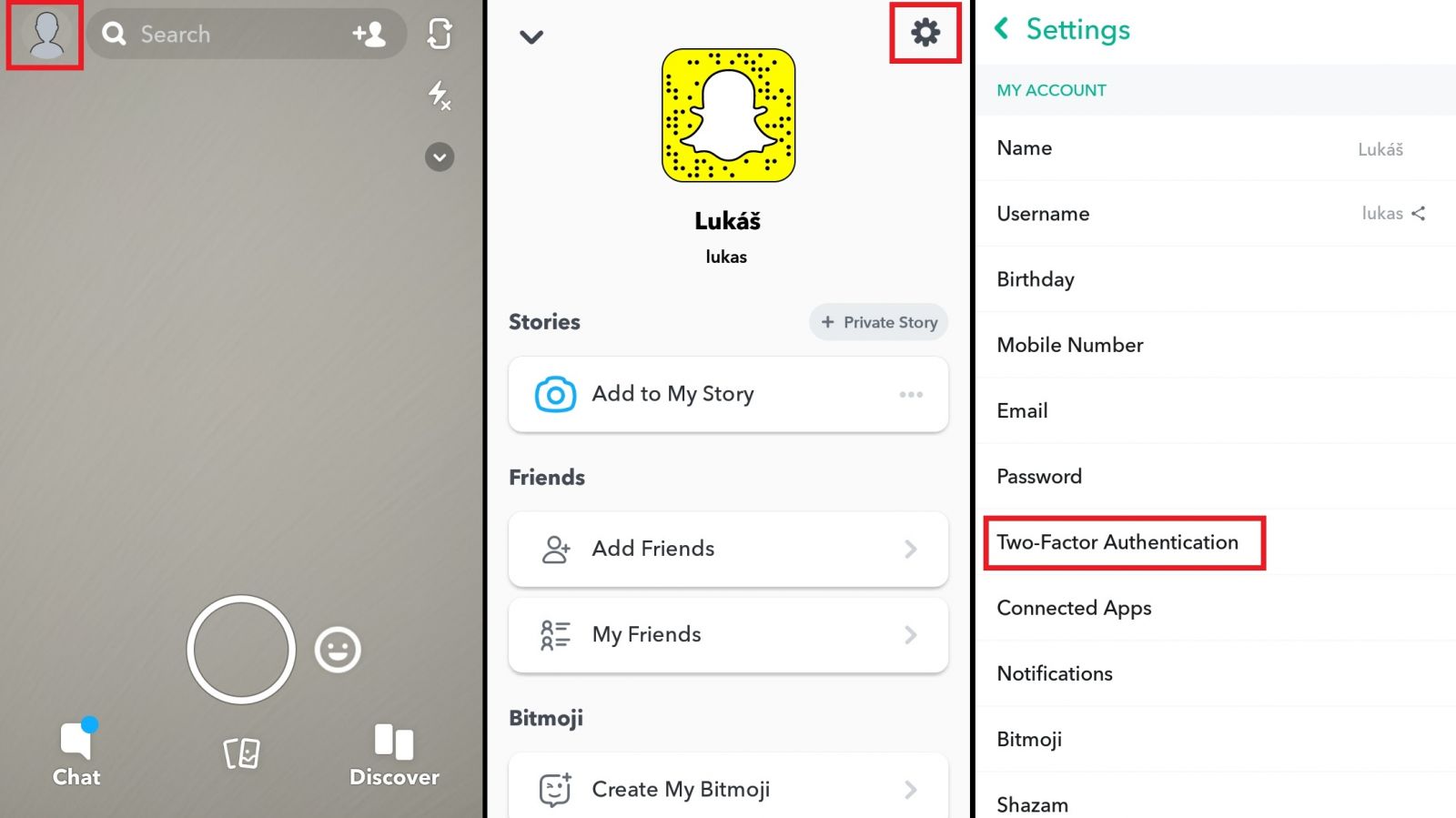
V části Additional services (doplňkové služby) u položky Contact me zkontrolujte, kdo vás může kontaktovat přímo pomocí chatu, hovorů nebo „Snapů“. Pokud máte nastaveno Everyone (všichni), může vám napsat zprávu nebo poslat Snap kdokoliv cizí. Tomu zabráníte změnou na My Friends (moji přátelé). Stejně nastavte i následující možnost View My Story (kdo může vidět vaše příběhy).
Pokud však nechcete, aby vaše Příběhy viděli všichni přátelé, máte na výběr možnost Custom, kde lze vytvořit seznam těchto lidí. Pokud byste chtěli své Příběhy sdílet jen pro pár vybraných přátel, musíte se vrátit zpět do svého profilu, kde najdete tlačítko +Private Story (soukromý příběh). Pozor, jestliže do svého Příběhu přidáte nějaký obsah a až poté změníte nastavení Příběhu tak, aby jej viděli pouze přátelé, budou ostatní lidé stále moci vidět snímky, které jste zveřejnili ještě před provedenými změnami.
Všichni uživatelé Facebooku nebo Instagramu nepochybně znají funkci, která jim doporučuje přidat si do seznamu Přátel uživatele, které pravděpodobně znají. Snapchat to umí také, avšak jako jedna z mála sociálních sítí umožňuje tuto funkci deaktivovat. Naleznete v nabídce „See Me in Quick Add“.
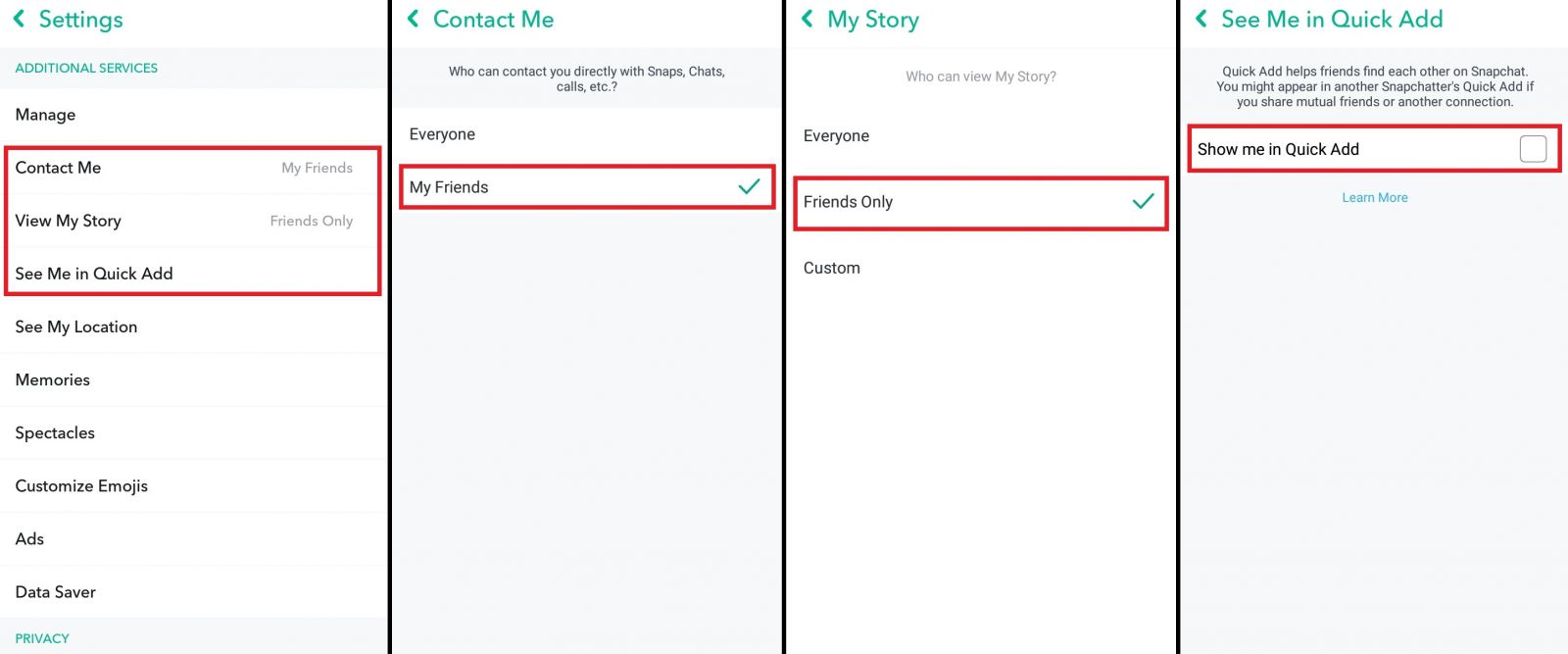
Geolokace, oprávnění a personalizované reklamy
V minulosti se na Snapchat strhla kritika za to, že po jedné z aktualizací svým uživatelům automaticky aktivoval funkci určování polohy, aniž by je na to upozornil. Ostatní uživatelé vás tak mohli za pomoci mobilního telefonu snadno vypátrat. Stačilo otevřít tzv. „Snap Map“ a hned bylo jasné, odkud přidáváte své Příběhy. Tato chyba byla opravena, ovšem pro jistotu si otevřete položku See My Location a ujistěte se, že máte aktivní Ghost Mode.
Podobně jako TikTok i Snapchat nabízí možnost deaktivovat personalizované reklamy. Jde o reklamní sdělení, která jsou pro daného uživatele tzv. šitá na míru, neboť umělá inteligence vyhodnocuje chování jednotlivých uživatelů v prostředí aplikace a výsledná data poskytuje inzerentům. Jde však o data, která Snapchat pro běžné fungování nepotřebuje. Proto doporučujeme personalizované reklamy vypnout. Bohužel, deaktivací se reklamy zobrazovat nepřestanou. Klepněte na možnost Ads -> Ad Preferences a zrušte vybrané možnosti.
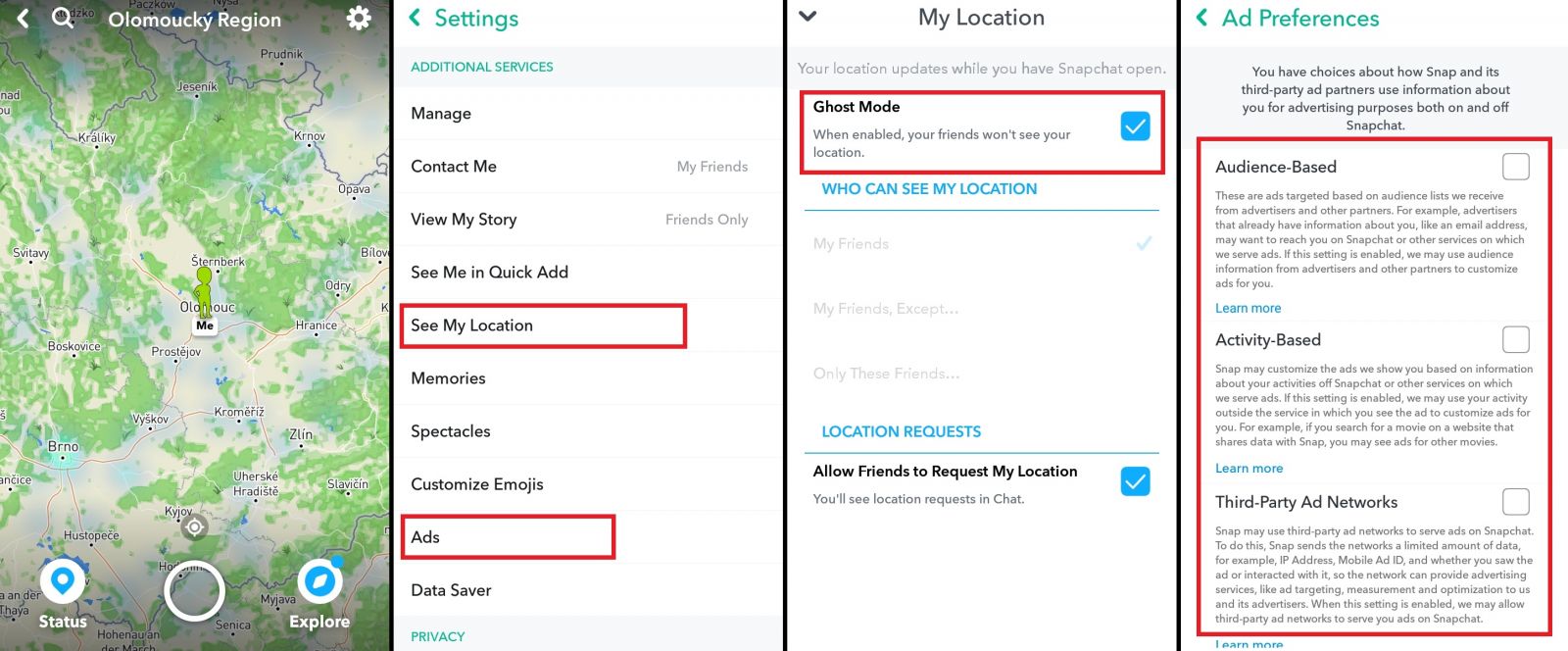
Dostáváme se ke třetí části Privacy (soukromí). Zde lze vymazat všechny konverzace, historii vyhledávání nebo historii toho, kde jste se pohybovali. Pod možností Permissions (oprávnění) najdete všechna oprávnění, která jste aplikaci udělili, tzn. přístup k fotoaparátu, seznamu kontaktů, uložišti, případně mikrofonu apod.
Jestli ale Snapchat používáte dlouhodobě, možná si už ani nepamatujete, co vše jste v rámci aplikace sdíleli nebo jaké všechny informace jste společnosti poskytli. Dobrou a zároveň trochu znepokojivou zprávou je, že všechny tyto informace si můžete zpětně vyžádat. Stačí otevřít položku My Data a podat žádost -> SUBMIT REQUEST. Přibližně do 24 hodin budou data zpracována.
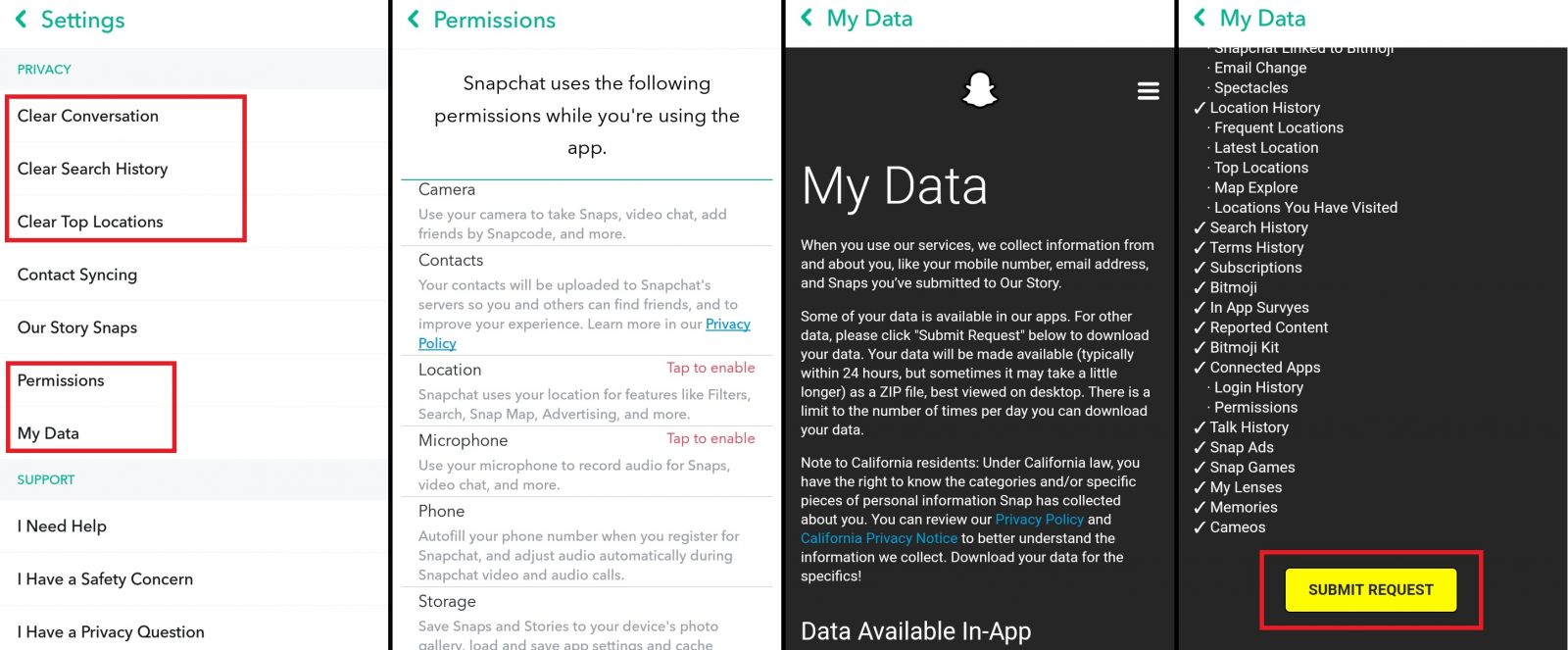
Podklady ke stažení
-
Infolist: Sociální sítě
Máš na sockách opravdu jen své přátele? Víš, kde jsou nejslabší místa tvých profilů?
Stáhnout soubor (file) -
V digitálním světě | Aktivita: Sociální sítě
Prostřednictvím aktivity s popisem fotografií se žáci učí rozlišovat, jaký obsah je nebo není vhodný pro veřejné sdílení na sociálních sítích. Zvažují rizika hrozící ze zveřejňování citlivých informací a postupně se zamýšlí nad výhodami a nevýhodami sociálních sítí.
Stáhnout soubor (file) -
V digitálním světě | Otázky a odpovědi: Sociální sítě
Otázky a odpovědi k dílu V digitálním světě: Sociální sítě
Stáhnout soubor (file)
Videa
-
V digitálním světě: Sociální sítě
Seriáloví sourozenci zakládají rodinný profil na sociální síti. Než se stačí rozkoukat, Kocour nasdílí veřejně své podařené selfíčko a na profilu se strhne lavina reakcí. Díky sociálním sítím jako jsou Facebook, Instagram nebo TikTok můžeme být v kontaktu se svou rodinou a přáteli. Stejně tak nám tyto platformy umožňují propojit se s novými lidmi a sledovat veřejně známé osobnosti. Na místě je však obezřetnost. Dřív, než cokoli zveřejním, je potřeba zamyslet se nad nastavením soukromí svého příspěvku.
Stáhnout soubor (video) -
Ochrana dat na internetu
Umíte si ohlídat soukromí, data, účty na sociálních sítích či platební údaje na internetu?
Stáhnout soubor (video) -
#10 rada, jak se chovat na internetu bezpečně - JAK POZNÁŠ FAKE “KAMARÁDA”
Dávej si pozor na falešné profily. Někdy se stane, že za profilem krásného kluka nebo holky není ten, za koho se vydává na profilové fotce. Fake profil poznáš podle toho, že je založený teprve krátce, fotografie bývají vyumělkované a často z jedné série. Bohužel někdy i falešné profily jsou dost propracované. Když si to chceš ověřit, navrhni videohovor. Tam se hned ukáže, zda jde o podvodníka nebo ne. Prostě si dávej pozor. Jenom na Facebooku je prý až 15 % profilů falešných.
Stáhnout soubor (video) -
#09 rada, jak se chovat na internetu bezpečně - ZABEZPEČ SI KOMP I MOBIL
Chceš přijít o fotky, videa, přístup ke hrám, sítím a e-mailu? Ne? Tak v tom případě jsou tvoje must have #bezpecneheslo, #dvoufazoveovereni a #antivirus. A to jak v počítači, tak v mobilu.
Stáhnout soubor (video) -
#08 rada, jak se chovat na internetu bezpečně - NEPRODÁVEJ SE
V žádném případě od pachatele nepřijímej žádné finance, protože jde o trik. Predátor se snaží dosáhnout toho, abys vůči němu cítil/a závazek a ochotně dělal/a přesně to, co bude chtít. A už vůbec nenabízej peníze ty sám. Mohl/a by ses dopouštět dětské prostituce.
Stáhnout soubor (video) -
#07 rada, jak se chovat na internetu bezpečně - BACHA NA LICHOTKY
Pochvala zahřeje a lajky se počítají. Jenže srdíčky a lichotkami tvůj profil pokaždé netapetují ani tvoji blízcí, tak co tím sleduje někdo cizí? A k čemu potřebuje tvoje další fotky? Navíc nahé.
Stáhnout soubor (video) -
#06 rada, jak se chovat na internetu bezpečně - RANDIT, ALE NERISKOVAT
Potmě parkem se jít bojíš, ale na rande s úplně cizím člověkem jdeš? Nedávej si schůzku s někým, koho znáš jen z internetu. A když už, řekni rodičům kam a s kým - a domluv si SOS signál.
Stáhnout soubor (video) -
#05 rada, jak se chovat na internetu bezpečně - NENÍ "PŘÍTEL" JAKO PŘÍTEL
Nastav si soukromí na Facebooku, Instagramu, TikToku a dalších sociálních sítích. Odděl, co vidí tví přátelé, a co vidí všichni ostatní. Než si někoho nového přidáš, proklepni si ho a hodnoť radši přísněji. O kom nic nevíš, toho si nepřidávej vůbec.
Stáhnout soubor (video) -
#04 rada, jak se chovat na internetu bezpečně - FOŤÁK POD PEŘINU NEPATŘÍ
Pravda, od 15 let můžeš mít sex. Ale fotit nebo natáčet se u něj nesmíš. Pak totiž vyrábíš a šíříš dětskou pornografii - a to je trestné. Dítětem přestáváš být v 18 letech. I tak na to ale kašli.
Stáhnout soubor (video) -
#03 rada, jak se chovat na internetu bezpečně - DŮKAZY SE NEMAŽOU
Někdo tě vydírá? Nevyjednávej, neblokuj a nic nemaž. Všechno si naopak ulož a zálohuj a jdi s tím za někým, komu věříš. Ať už jste si napsali cokoliv, není to tvoje chyba. A mít důkazy pomáhá.
Stáhnout soubor (video) -
#02 rada, jak se chovat na internetu bezpečně - SVĚŘ SE
Sexuální predátoři spoléhají právě na tvoje mlčení a strach z průšvihu. Udělej přesný opak. Neboj se svěřit rodičům, učiteli nebo anonymní lince pro děti. Záleží jim na tobě a pomůžou ti. Pomoci ti mohou i různé anonymní linky, jako Linka důvěry, Dětské krizové centrum nebo E-Bezpečí.cz, kam můžeš zavolat nebo napsat
Stáhnout soubor (video) -
#01 rada, jak se chovat na internetu bezpečně - FOTKA NIKDY NEZMIZÍ
Co pouštíš na net, dáváš z ruky a už nikdy neohlídáš. Proto nahé fotky a videa nepatří ani na web ani do soukromých zpráv. Vyvěsit je bez tvého souhlasu pak totiž může každý, i tvůj partner.
Stáhnout soubor (video)